Desligar ou reiniciar seu dispositivo Windows diretamente é útil quando você está com pressa e não tem tempo para atualizar o dispositivo. No entanto, o Windows não permite que você reinicie ou desligue o dispositivo a menos que o processo de atualização seja concluído.
Evitar atualizações pode ser necessário quando você não tem um carregador disponível para atualizar seu dispositivo com segurança. Ou talvez seja porque você está simplesmente esperando para ouvir comentários antes de atualizar seu computador, pois novas atualizações podem não ser estáveis e podem causar problemas no sistema.
Quaisquer que sejam os cenários, nós o guiaremos pelo maneiras de desligar/reiniciar o Windows sem atualizá-lo.
Como desligar/reiniciar o dispositivo sem atualizar o Windows
Abaixo estão listadas as maneiras de desligar ou reiniciar seu dispositivo para evitar atualizá-lo.
A partir do menu Iniciar
Desligar o computador a partir do menu Iniciar é o método mais direto e fácil para evitar atualizações do Windows. Para desligar o dispositivo a partir do menu Iniciar:
Clique no menu Iniciar localizado na parte inferior esquerda ou no meio inferior do computador ou pressione a tecla Windows para abrir IniciarClique no menu Energia Selecione Desligar ou Reiniciar para desligar/reiniciar seu dispositivo sem atualizar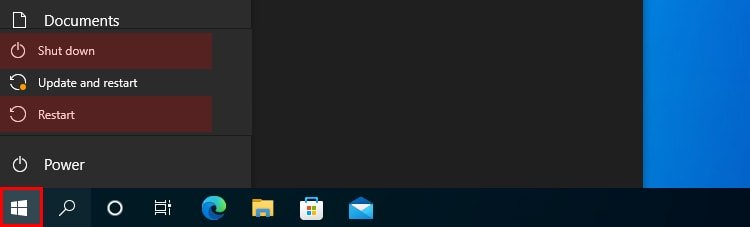
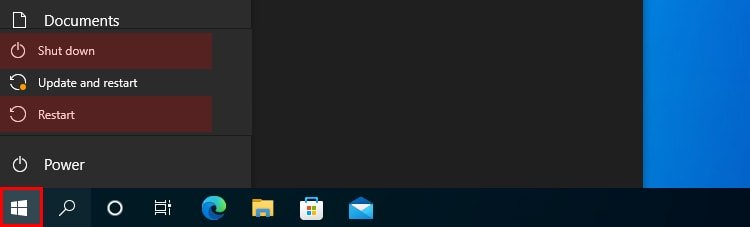
Como alternativa, você também pode desligar seu dispositivo na barra de tarefas:
Na área de trabalho, pressione a tecla Windows + X para abrir o menu de energiaSelecione Desligar ou SairNo menu suspenso, selecione Desligar ou pressione a tecla U para desligar o dispositivo ou pressione Reiniciar ou a tecla R no menu para reiniciar o dispositivo
Seu dispositivo pulará o processo de atualização e será desligado diretamente. No entanto, em alguns casos e versões do Windows, seu dispositivo pode iniciar o processo de atualização assim que você inicializar o dispositivo.
Usar o prompt de comando
Usar o prompt de comando para desligar o dispositivo garante que você pode desligar seu dispositivo com segurança sem passar pelo incômodo de atualizar o Windows.
Observação: Feche qualquer programa ou salve qualquer trabalho antes de prosseguir com esta etapa. Qualquer arquivo ou trabalho não salvo pode ser excluído.
Para desligar ou reiniciar seu dispositivo diretamente a partir do comando:
Pressione a tecla Windows + R para abrir ExecutarNa caixa de texto digite cmd >para abrir o prompt de comando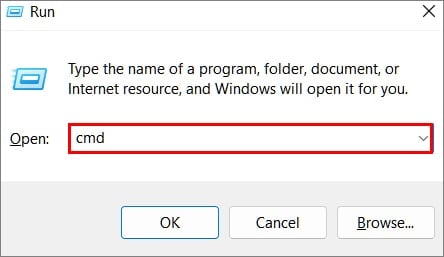
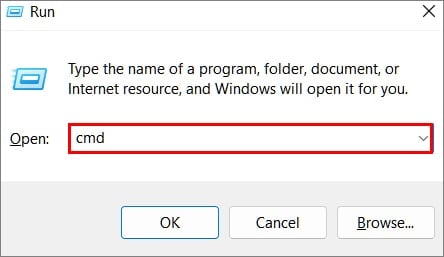 No comando, digite shutdown/s para desligar seu sistema
No comando, digite shutdown/s para desligar seu sistema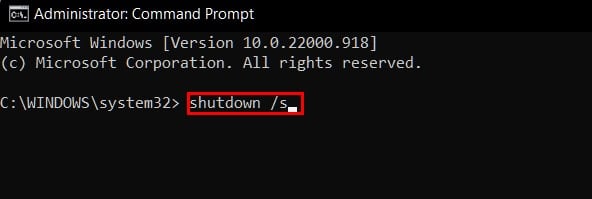
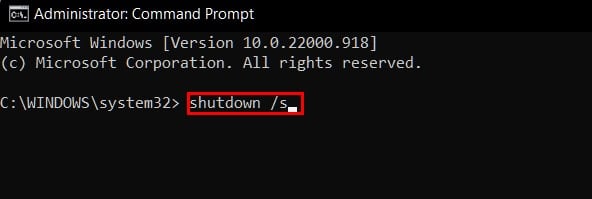 Será mostrado um aviso de que seu dispositivo será desligado em 1 minuto
Será mostrado um aviso de que seu dispositivo será desligado em 1 minuto
Para reiniciar seu dispositivo usando o prompt de comando:
Pressione a tecla Windows + R para abrir ExecutarDigite cmd para abrir o prompt de comando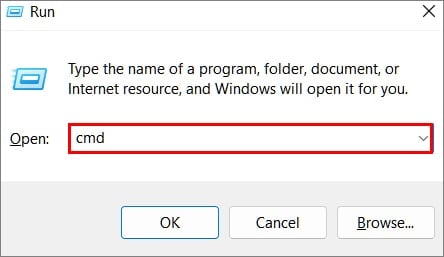 Agora, digite shutdown/r para reiniciar seu sistema
Agora, digite shutdown/r para reiniciar seu sistema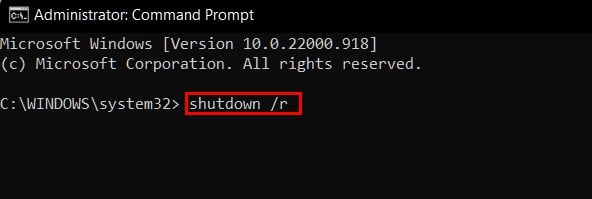
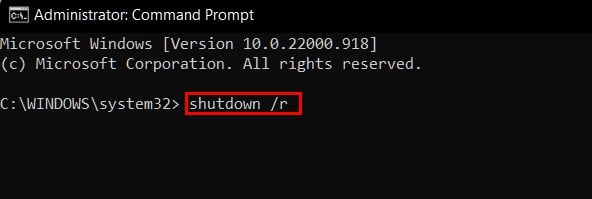 Será mostrado um aviso de que seu dispositivo será desligado em 1 minuto
Será mostrado um aviso de que seu dispositivo será desligado em 1 minuto
Se estiver com pressa, você pode usar este comando shutdown/p now para desligar imediatamente seu dispositivo e desligá-lo.
A partir do botão liga/desliga
Os botões liga/desliga hoje em dia podem executar uma infinidade de tarefas. Desde a autenticação de usuários durante o login até a alteração do estado de energia do seu dispositivo, como acordar, suspensão e ligar pressionando-o.
Para alterar as propriedades do botão liga/desliga:
Pressione Tecla Windows + R para abrir digite ExecutarAgora controle na caixa de diálogo para abrir o Painel de Controle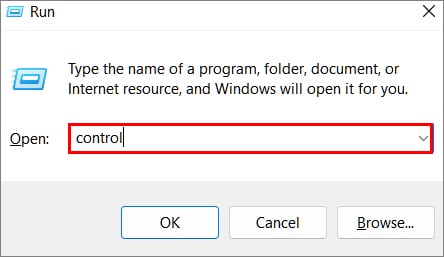
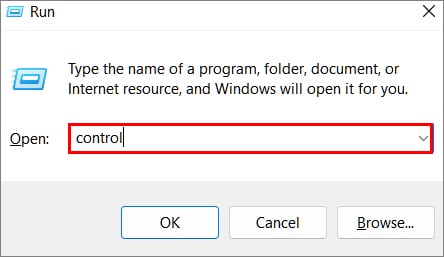 No Painel de controle, vá para:Hardware e som> Opções de energia
No Painel de controle, vá para:Hardware e som> Opções de energia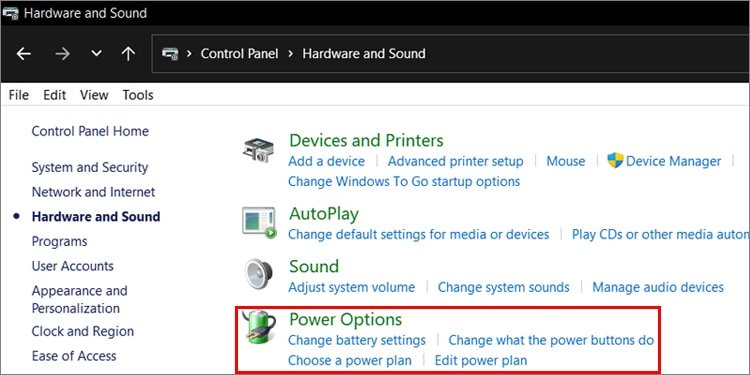
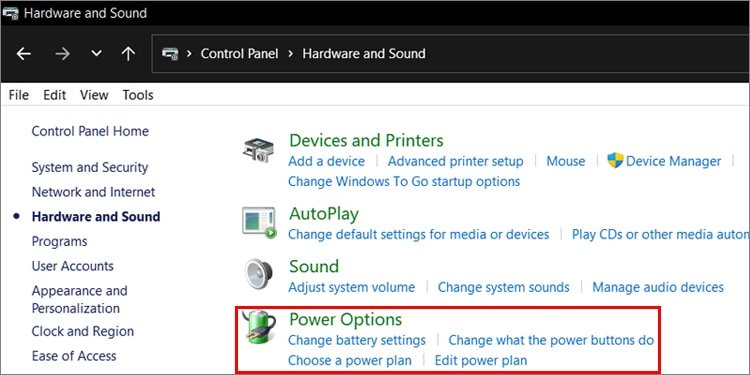 Clique em Escolha a função dos botões liga/desliga localizado no canto superior esquerdo da tela
Clique em Escolha a função dos botões liga/desliga localizado no canto superior esquerdo da tela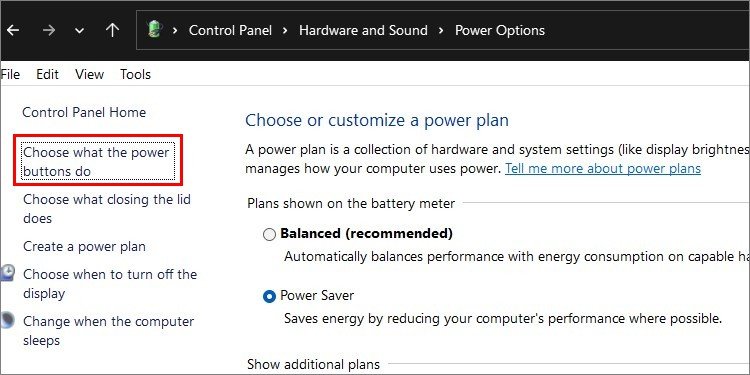
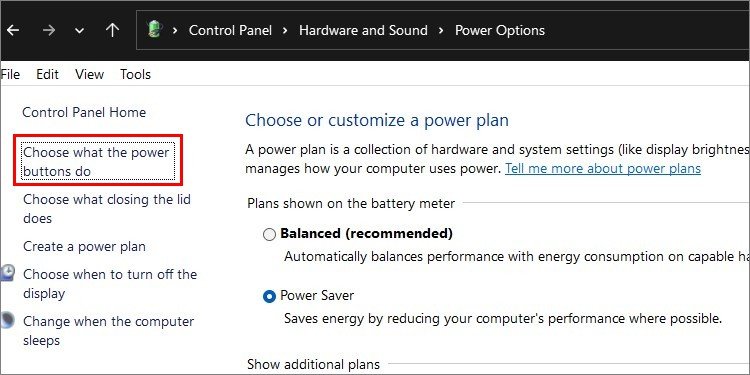 Na seção Quando eu pressiono o botão liga/desliga , clique no menu suspenso ao lado dele Selecione Desligar no Na bateria e opções conectadas
Na seção Quando eu pressiono o botão liga/desliga , clique no menu suspenso ao lado dele Selecione Desligar no Na bateria e opções conectadas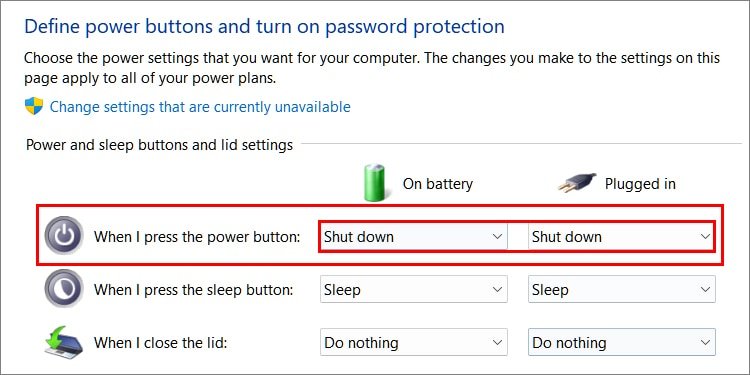
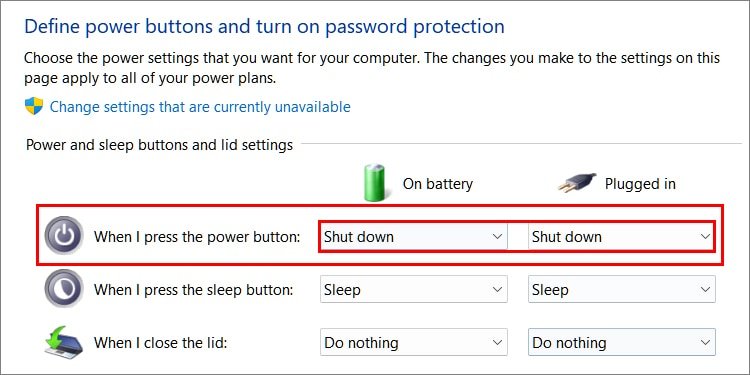 Clique emSalvar alterações localizado abaixo para salvar as alterações.
Clique emSalvar alterações localizado abaixo para salvar as alterações.
Agora, toda vez que você pressiona o botão liga/desliga quando o computador está ligado, ele desliga. Para inicializar seu dispositivo, pressione o botão liga/desliga novamente.
Excluir pasta de atualização de distribuição de software
Outro método para desligar ou reiniciar seu dispositivo sem atualizar o Windows é excluir a pasta de distribuição de software. Esta pasta armazena temporariamente as atualizações do Windows baixadas em seu dispositivo que podem ser instaladas posteriormente.
Para excluir a pasta:
Pressione Tecla Windows + R
strong>para abrir ExecutarEm Executar, digite cmd e pressione Ctrl + Shift + Enter chaves juntas para abrir o prompt de comando com privilégios de administrador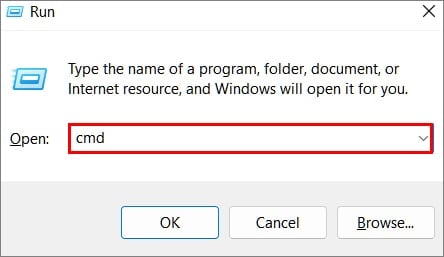
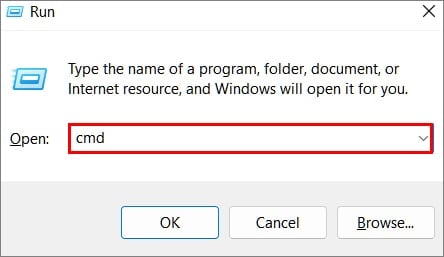 No comando, digite o comando a seguir e pressione Enter após cada comando: net stop wuauserv
No comando, digite o comando a seguir e pressione Enter após cada comando: net stop wuauserv 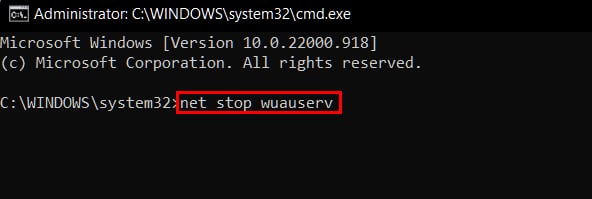
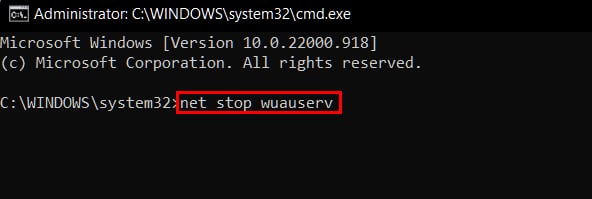 net stop bits
net stop bits 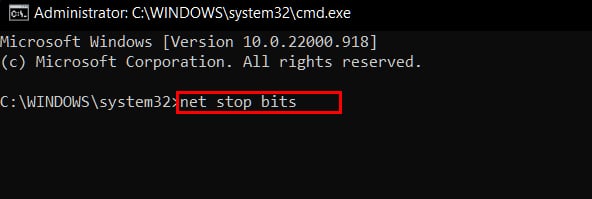
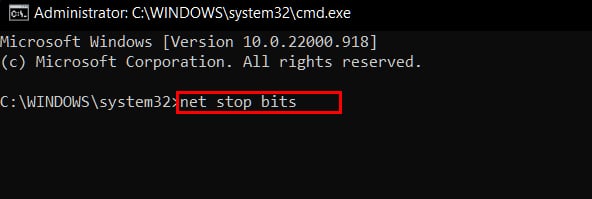
Agora,
Abra Este PC ou >Meu computador Vá para a unidade em que você instalou o Windows. A unidade padrão é C. Você também pode verificar isso procurando o logotipo do Windows na unidade.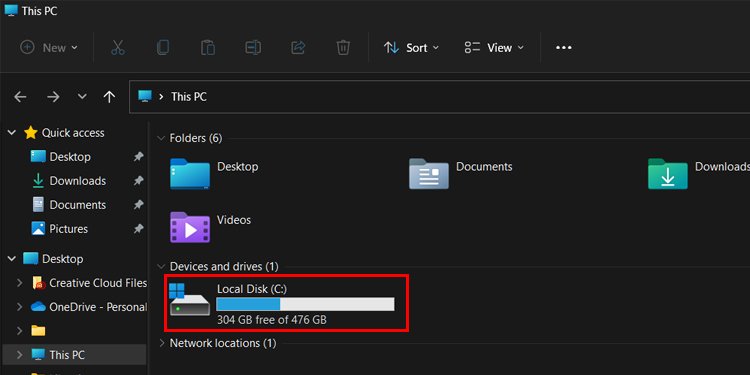
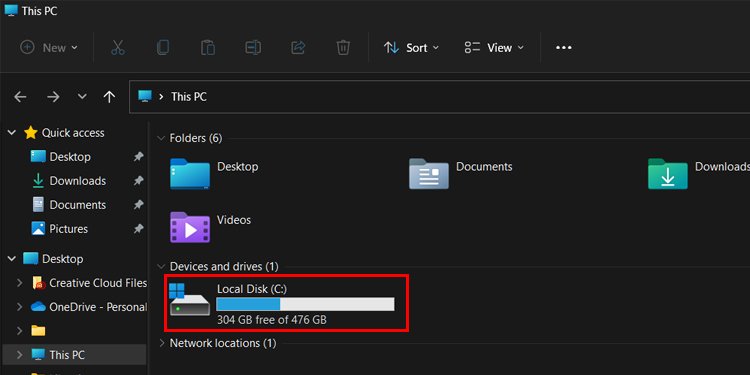 Dentro da unidade, vá para a pasta chamada WindowsClique nela e procure outra pasta chamada SoftwareDistribution
Dentro da unidade, vá para a pasta chamada WindowsClique nela e procure outra pasta chamada SoftwareDistribution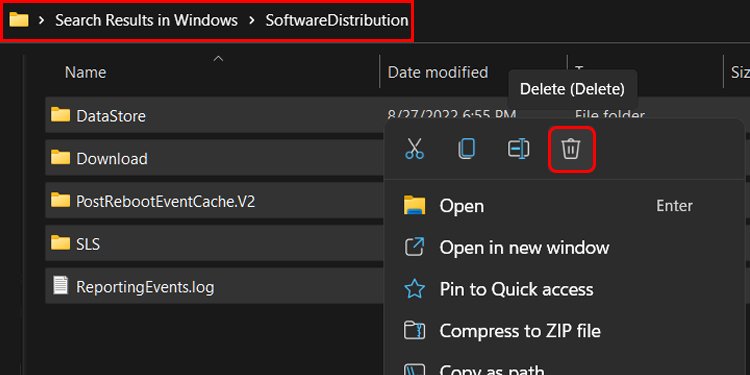
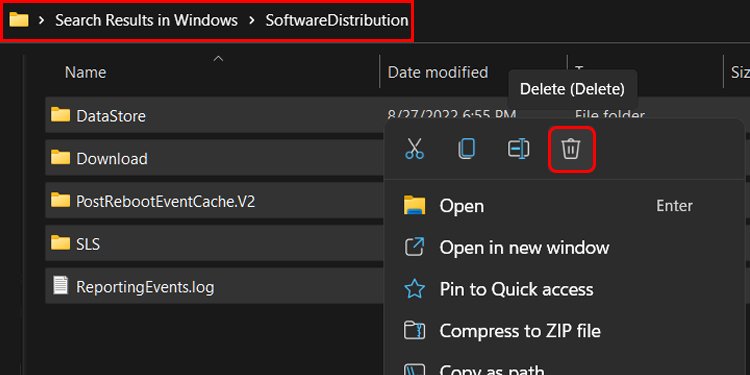 Dentro desta pasta, selecione tudo e exclua-los
Dentro desta pasta, selecione tudo e exclua-los
Agora saia do explorer e vá para o Power menu em Iniciar. As opções Atualizar e Desligar/Reiniciar não devem mais estar presentes.
Pausar temporariamente o Windows Update
Você também pode pausar temporariamente o Windows Update em Configurações e desligar ou reiniciar seu dispositivo sem a necessidade de atualizá-lo. Para fazer isso:
Pressione Tecla Windows + I para abrir ConfiguraçõesPesquisar o menu Windows Update e clique nele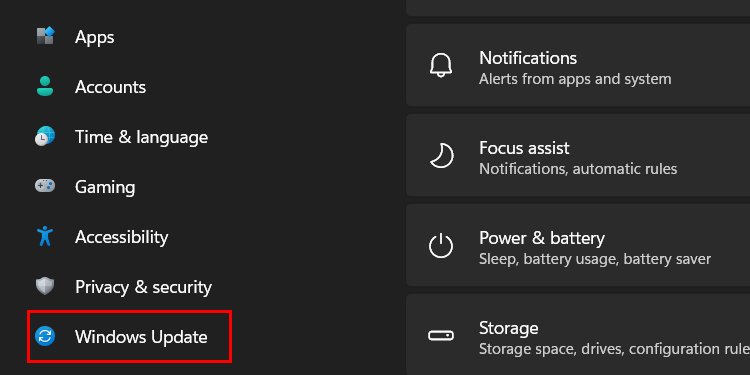
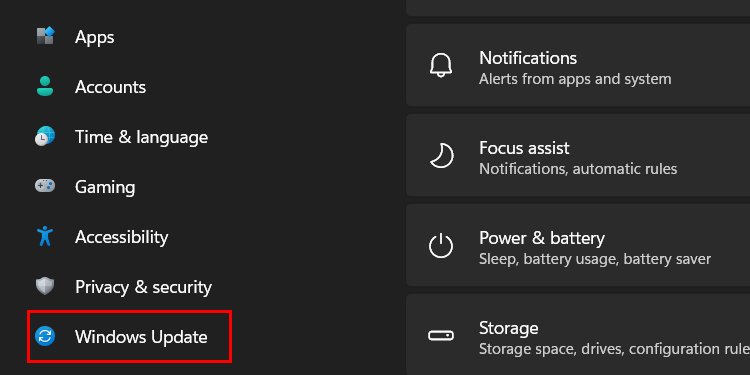 No menu de atualização, se Reiniciar necessário é exibido, procure a guia Pausar atualizações No lado direito, clique no menu suspenso e escolha o tempo pelo qual deseja pausar as atualizações. (O mínimo é 1 semana e o máximo é 5 semanas)
No menu de atualização, se Reiniciar necessário é exibido, procure a guia Pausar atualizações No lado direito, clique no menu suspenso e escolha o tempo pelo qual deseja pausar as atualizações. (O mínimo é 1 semana e o máximo é 5 semanas)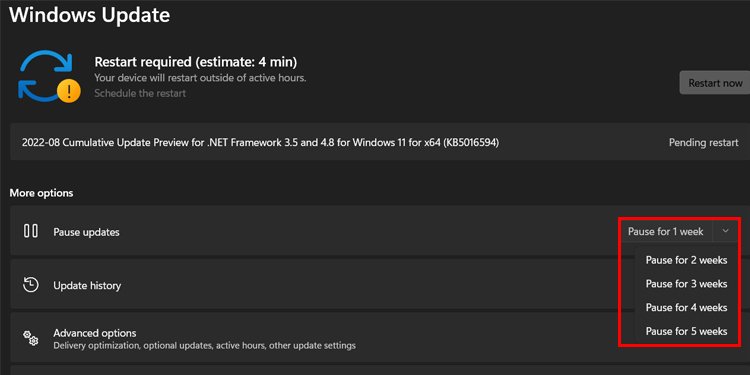
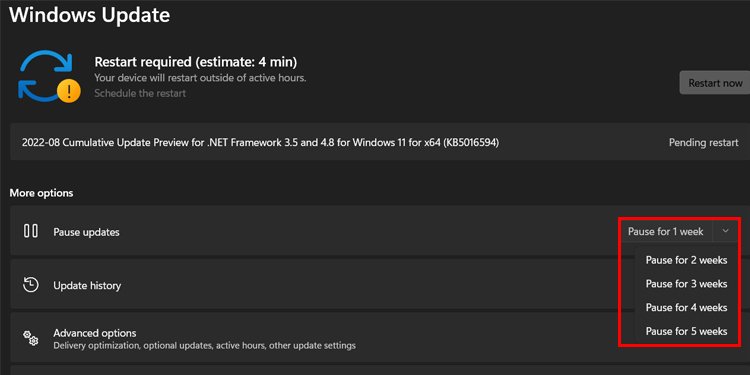
Após pausar as atualizações, o menu Atualizar e desligar/reiniciar desaparecerá do seu dispositivo e você poderá normalmente desliga seu dispositivo.
Remover a opção”Atualizar e desligar”do início
Se você deseja uma solução mais permanente para esse problema, você pode remover a opção”Atualizar e desligar/atualizar e Reiniciar”do menu Iniciar. Para fazer isso:
Observação: isso desativará permanentemente os serviços de atualização automática do seu dispositivo. Você precisa reativar isso no menu Serviços para tornar as atualizações automáticas operacionais novamente.
Para fazer isso:
Abra Executar pressionando a tecla Windows + R keyType services.msc na caixa de diálogo para abrir os Serviços do Windows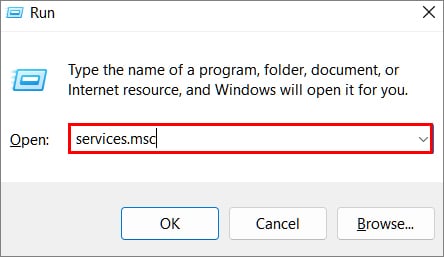
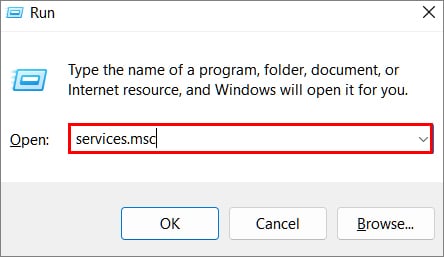 No Windows Services, role para baixo e pesquise Windows Update na lista e clique duas vezes nele para abrir suas Propriedades
No Windows Services, role para baixo e pesquise Windows Update na lista e clique duas vezes nele para abrir suas Propriedades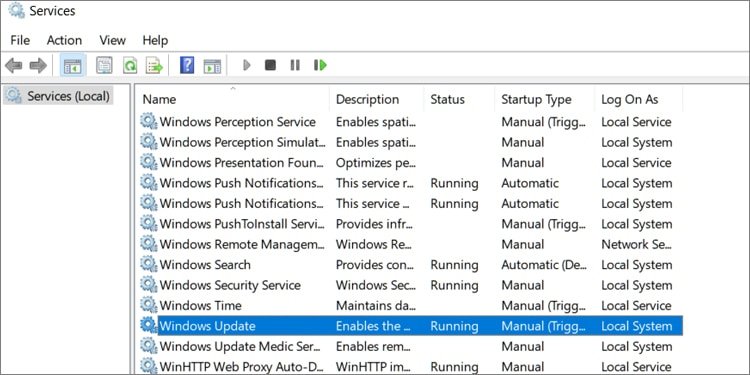
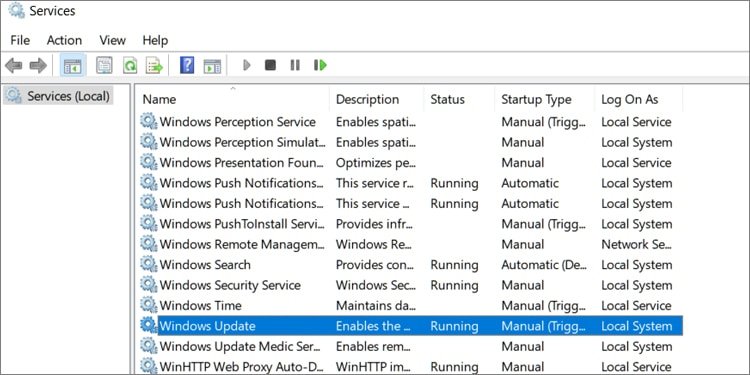 Na guia Geral vá para Tipo de inicialização e clique em no menu suspenso Selecione Di sabled e clique em Aplicar para salvar suas configurações
Na guia Geral vá para Tipo de inicialização e clique em no menu suspenso Selecione Di sabled e clique em Aplicar para salvar suas configurações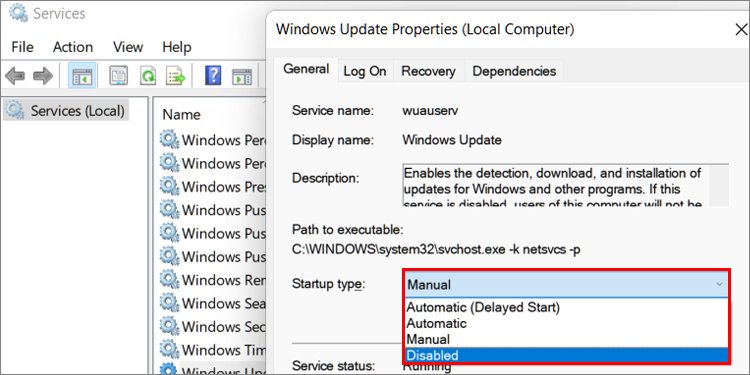
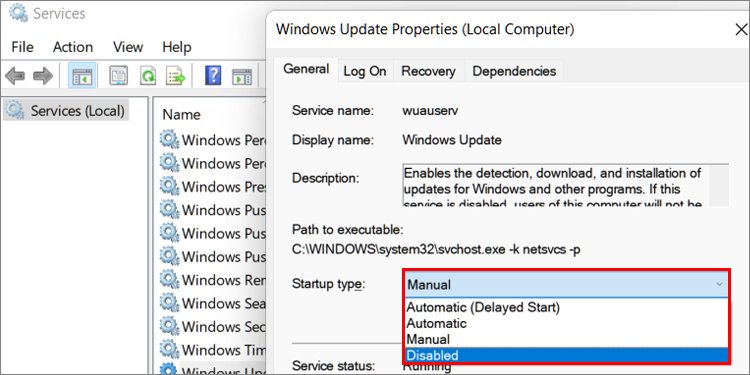 Clique em OK para fechar a janelaAgora vá para Iniciar e desligue ou reinicie seu dispositivo
Clique em OK para fechar a janelaAgora vá para Iniciar e desligue ou reinicie seu dispositivo
Estes são as maneiras de desligar ou reiniciar seu dispositivo sem atualizá-lo. Existem também outros métodos fortes, como remover a fonte de alimentação ou a bateria e pressionar o botão liga/desliga por muito tempo para forçar o desligamento do dispositivo. No entanto, esses métodos não são recomendados, pois podem corromper o sistema e tornar seu dispositivo inútil.